360浏览器弹窗广告怎么关闭 360浏览器弹窗广告关闭方法
发布时间:2023-10-17 12:47:55 浏览数:
360浏览器弹窗广告怎么关闭,随着互联网的发展,我们使用浏览器上网已经成为我们日常生活中不可或缺的一部分,然而随之而来的弹窗广告也成为了我们上网时常常遇到的困扰。作为一款非常受欢迎的浏览器,360浏览器也不例外,用户在使用过程中可能会遇到弹窗广告的困扰。那么该如何关闭360浏览器的弹窗广告呢?在本文中我们将介绍几种简便有效的方法,帮助大家解决这一问题。
具体步骤:
1.首先我们看到的弹窗应该是下面一样的弹窗窗口。

2.然后我们打开浏览器右上角的一个设置选项。
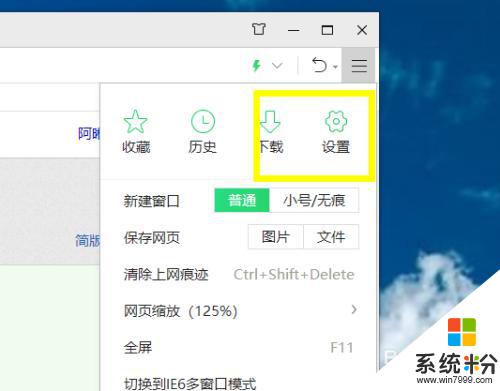
3.依次点击设置页面下的基本设置---高级设置。
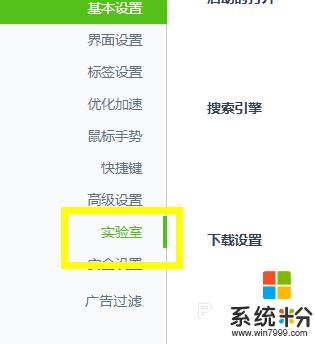
4.找到我们高级设置的实验室之后右边有一个360资讯弹窗的勾选框。
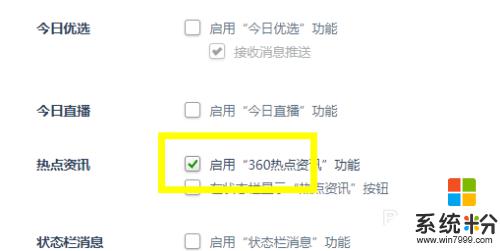
5.点击勾选框的弹窗,根据下图的提示把勾选全部去掉。
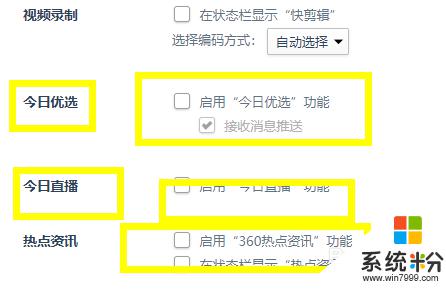
6.设置完成之后我们依次点击界面设置,在这个设置下我们根据自己习惯设置就好。
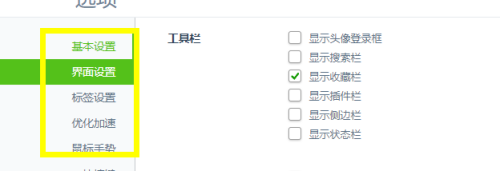
以上就是如何关闭360浏览器弹窗广告的全部内容,有需要的用户可以根据小编的步骤进行操作,希望这能对大家有所帮助。